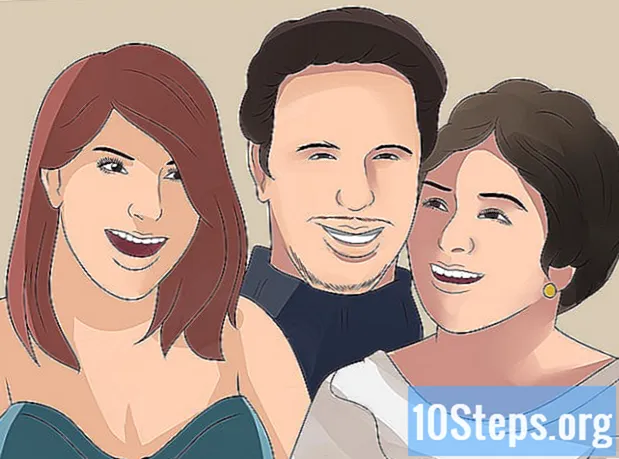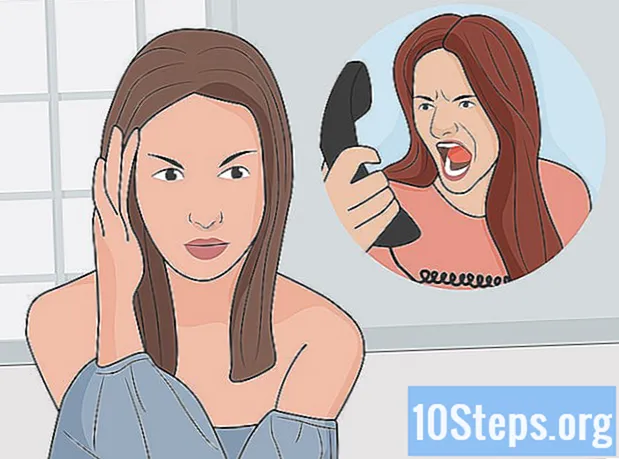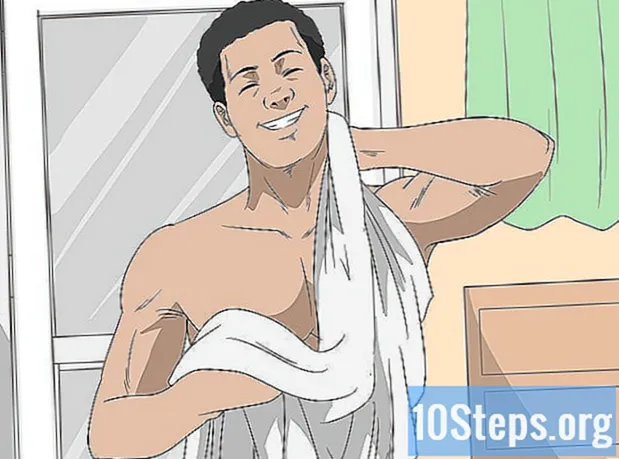Inhalt
In diesem Artikel erfahren Sie, wie Sie WhatsApp-Benachrichtigungen auf Android-Geräten deaktivieren. Sie können alle in den Geräteeinstellungen blockieren oder nur einige der Optionen deaktivieren, z. B. den Klingelton Benachrichtigung oder Popups.
Schritte
Methode 1 von 2: Blockieren aller Benachrichtigungen
Öffnen Sie das Android-Einstellungsmenü. Es wird normalerweise durch ein Zahnrad- oder Schraubenschlüsselsymbol dargestellt.

Berühren Sie Anwendung oder Apps Manager im Menü "Einstellungen". In demselben Abschnitt können Sie Programme unter Android deinstallieren oder deaktivieren.- In den meisten Androiden heißt die Option "Anwendungsmanager" oder "Apps", der Name kann jedoch je nach Modell geringfügig geändert werden.

Scrollen Sie nach unten und tippen Sie auf WhatsApp, um die Seite „Anwendungsinformationen“ zu öffnen.
Deaktivieren Sie alle Benachrichtigungen. Tippen Sie je nach Gerätemodell und aktueller Software einfach auf ein Kontrollkästchen mit der Bezeichnung "Benachrichtigungen anzeigen" und deaktivieren Sie es, oder klicken Sie auf die Schaltfläche "Benachrichtigungen blockieren", um es zu deaktivieren.
- Wenn Sie das Menü "Benachrichtigungen" auf der Informationsseite der Anwendung finden, tippen Sie darauf und aktivieren Sie die Option "Alle blockieren".
- Wenn auf der WhatsApp-Informationsseite kein Benachrichtigungsmenü angezeigt wird, suchen Sie oben auf dem Bildschirm nach "Benachrichtigungen anzeigen" und deaktivieren Sie es.

Bestätigen Sie die Aktion. Bei einigen Modellen müssen Sie bestätigen, dass Sie Benachrichtigungen deaktivieren möchten. Tippen Sie in diesem Fall auf "OK" oder "Bestätigen", um die Einstellung zu speichern. In der Benachrichtigungsleiste oder auf dem Startbildschirm werden keine WhatsApp-Benachrichtigungen angezeigt.
Methode 2 von 2: Anpassen der Benachrichtigungsoptionen
Öffnen Sie WhatsApp, indem Sie nach einem grünen Sprechblasen-Symbol mit einem weißen Telefon suchen.
Tippen Sie auf die Menüschaltfläche (drei vertikale Punkte) in der oberen rechten Ecke des WhatsApp-Startbildschirms. Ein weiteres Dropdown-Menü wird angezeigt.
- Wenn WhatsApp in einer Konversation geöffnet wird, hat das Symbol mit drei Punkten nicht die gesuchte Option. Drücken Sie die Taste, um zum Bildschirm „Gespräche“ zurückzukehren, und tippen Sie dann auf das Symbol mit den drei Punkten.
Wählen Sie Einstellungen, um auf das WhatsApp-Einstellungsmenü zuzugreifen.
Wählen Sie Benachrichtigungen neben einem Glockensymbol. Hier kann der Benutzer alle Benachrichtigungen anpassen und diejenigen deaktivieren, die er nicht für nützlich hält.
Deaktivieren Sie oben auf dem Bildschirm das Kontrollkästchen Konversationsgeräusche, um alle Geräusche zu deaktivieren. Beim Senden oder Empfangen von Nachrichten in Gesprächen ertönt kein Klingeln.
Passen Sie den Abschnitt Nachrichtenbenachrichtigungen an. Hier können Benachrichtigungston, Vibration, Popup-Benachrichtigungen und emittiertes Licht ausgeschaltet oder geändert werden. Die Einstellungen gelten für alle Gespräche mit einer anderen Person.
- Tippen Sie auf "Benachrichtigungston" und wählen Sie "Keine". Wählen Sie "OK", um es auszuschalten. Das Gerät gibt keine Töne mehr aus, wenn eine Benachrichtigung empfangen wird.
- Wählen Sie "Vibration" und wählen Sie "Off", um es zu deaktivieren. Das Gerät vibriert nicht mehr, wenn eine Nachricht empfangen wird.
- Drücken Sie unter "Popup-Benachrichtigung" auf "Kein Popup", um sie zu deaktivieren. Wenn Sie eine neue Nachricht erhalten, wird keine Benachrichtigung auf dem Bildschirm angezeigt.
- Berühren Sie "Licht" und wählen Sie "Keine", damit die Benachrichtigungsleuchte des Geräts nicht blinkt, um anzuzeigen, dass eine neue Nachricht eingetroffen ist.
Scrollen Sie nach unten und passen Sie den Abschnitt Gruppenbenachrichtigungen an. Dies ist ein weiterer Abschnitt zum Anpassen von Benachrichtigungen, diesmal jedoch für Gruppengespräche. Dies sind die gleichen Einstellungen wie bei "Nachrichtenbenachrichtigungen". Schalten Sie "Benachrichtigungston", "Vibration", "Popup-Benachrichtigung" und "Licht" aus.
Scrollen Sie nach unten und passen Sie Anrufbenachrichtigungen an. Sie können die WhatsApp-Einstellungen für „Klingelton“ und „Vibration“ deaktivieren oder ändern.
- Wählen Sie "Klingelton", wählen Sie "Keine" und drücken Sie "OK". Es wird auf "Lautlos" gesetzt und klingelt nicht, wenn Sie einen Anruf auf WhatsApp erhalten.
- Berühren Sie "Vibrieren" und "Ausschalten". Beim Empfang von Anrufen über WhatsApp vibriert das Smartphone nicht.